اپلیکیشن “WhatsApp” یکی از ابزارهای ارتباطی بسیار محبوب است که میلیونها نفر در سطح جهان بر روی پلتفرمهای اندروید، آیاواس، بلکبری، ویندوزفون، نوکیا سری ۶۰ و ۴۰ از آن استفاده میکنند. یکی از دلایل موفقیت این اپلیکیشن را میتوان به امنیت بالای آن اشاره کرد. از دیگر قابلیت های این اپلیکیشن جذاب می توان به امکان تهیه نسخه پشتیبان از چت ها اشاره کرد. پس از تهیه بکاپ تنها می توانید آن را در نرم افزار واتس اپ خود دوباره باز گردانید و مشاهده کنید. اما گاهی نیاز است تا آن را در کامپیوتر مشاهده کنید. از این رو در این بخش می خواهیم نحوه نمایش بکاپ واتس اپ در ویندوز و مک را به شما عزیزان آموزش دهیم.
آموزش بکاپ گیری در واتس اپ
به چتی که قصد بکاپ گیری دارید بروید و از آن جا، سه نقطه آپشن سمت راست نرم افزار و صفحه در بالا را کلیک کنید و More -> Export chat را انتخاب کنید. در این مرحله باید مشخص کنید که می خواهید رسانه های تان نیز در آن بکاپ وجود داشته باشد یا نه. با انتخاب Include Media عکس و فیلم و صوت هایی که لابلای چت های تان ارسال کرده اید نیز قرار داده می شود.
اما تجربه ما این گونه نشان می دهد که وقتی که Include Media را انتخاب می کنید، تمام چت های تان بکاپ گیری نمی شود. تنها حدود ۶۰ تا ۷۰ هزار کاراکتر و رسانه های بین این میزان از چت ها ذخیره می شوند. پس در این باره دقت لازم را داشته باشید. اگر فقط تکست ها برای تان مهم است و نیازی به عکس ها و رسانه ها ندارید Without Media را انتخاب کنید.
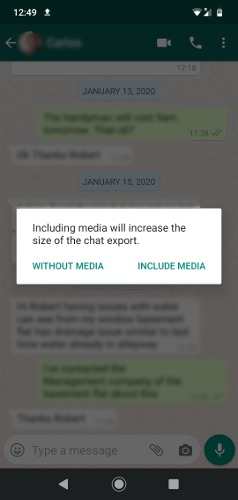
در مرحله بعدی، مکانی را که می خواهید چت را به آن اکسپورت کنید یا انتقال دهید انتخاب کنید.
نمایش بکاپ واتس اپ در ویندوز و مک
اگر می خواهید بکاپ واتس اپ در ویندوز یا مک باز کنید، بهترین شرط شما این است که آن را در Google Drive بارگذاری کنید (یا سرویس ابری دیگر که هم در رایانه شخصی و هم در تلفن خود دارید).
پس از آپلود کردن فایل بکاپ واتس اپ در ویندوز و مک در یک نرم افزار خاص، مکالمه شما به عنوان پرونده “txt” ظاهر می شود که می تواند در نسخه مرورگر Google Drive یا با استفاده از هر برنامه ویرایشگر متن اصلی مانند Notepad در رایانه شخصی یا TextEdit در macOS باز شود.
شما برای این که بتوانید بکاپ خود را مشاهده کنید باید به هر طریقی شده آن را به فایل های متنی تکست تبدیل کنید و سعی کنید نسخه بکاپ بدون رسانه را برای این کار انتخاب کنید تا برخی تداخل های احتمالی رخ ندهد و تمام چت تان در اختیارتان باشد.











